Wirus ransomware NoCry – opcje usuwania i odszyfrowywania
RansomwareZnany również jako: NoCry virus
Otrzymaj bezpłatne skanowanie i sprawdź, czy twój komputer jest zainfekowany.
USUŃ TO TERAZAby korzystać z w pełni funkcjonalnego produktu, musisz kupić licencję na Combo Cleaner. Dostępny jest 7-dniowy bezpłatny okres próbny. Combo Cleaner jest własnością i jest zarządzane przez RCS LT, spółkę macierzystą PCRisk.
Czym jest oprogramowanie ransomware NoCry?
Odkryte przez badacza złośliwego oprogramowania S!Ri, NoCry jest programem typu ransomware. Zostało zaprojektowane w celu szyfrowania danych i żądania opłaty za ich odszyfrowanie. Podczas szyfrowania przez NoCry pliki są przemianowywane poprzez dodanie do nich rozszerzenia „.Cry". Na przykład plik o pierwotnej nazwie „1.jpg" pojawi się jako „1.jpg.Cry", „2.jpg" jako „2.jpg.Cry", „3.jpg" jako „3.jpg.Cry" itd. Zaktualizowana wersja oprogramowania ransomware NoCry dodaje rozszerzenie „.recry".
Po zakończeniu procesu szyfrowania w wyskakującym okienku pojawia się komunikat z żądaniem okupu oraz plik HTML „How To Decrypt My Files.html" (Jak odszyfrować moje pliki). Dodatkowo to oprogramowanie ransomware zmienia tapetę pulpitu.
Zrzut ekranu plików zaszyfrowanych przez oprogramowanie ransomware NoCry:
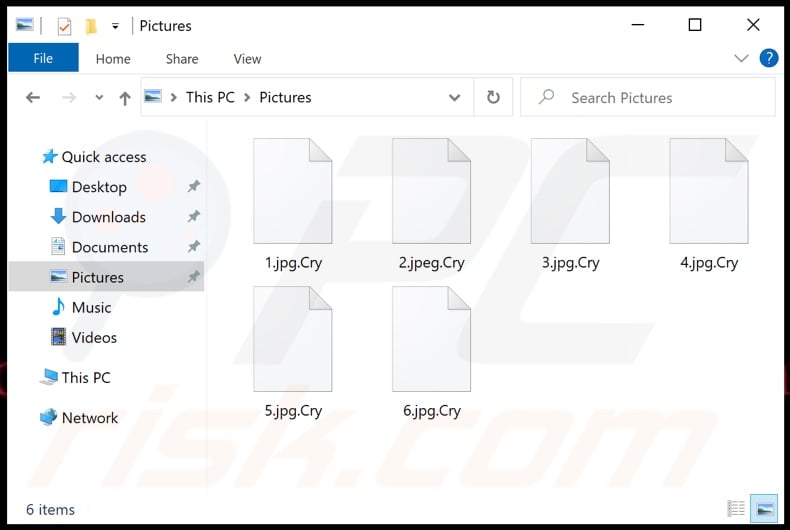
Omówienie oprogramowania ransomware NoCry
Tekst wyświetlany w oknie pop-up i pliku „How To Decrypt My Files.HTML" jest podobny. Oba komunikaty z żądaniem okupu informują ofiary, że ich pliki zostały zaszyfrowane i że aby je odszyfrować, należy zapłacić okup.
Aby odzyskać swoje dane, użytkownicy muszą uzyskać klucze deszyfrujące od cyberprzestępców odpowiedzialnych za infekcję ransomware. Koszt klucza wynosi 100 USD (dolarów amerykańskich) w kryptowalucie Bitcoin. Po zapłaceniu okupu plik HTML instruuje ofiary, aby skontaktowały się z przestępcami za pośrednictwem poczty elektronicznej. Okno pop-up zawiera również licznik czasu, który wskazuje, ile czasu pozostało na dokonanie płatności.
W większości przypadków infekcji ransomware odszyfrowanie jest niemożliwe bez udziału osób odpowiedzialnych, chyba że w rzadkich przypadkach złośliwy program ma istotne wady lub jest nadal w fazie rozwoju. Niezależnie od przypadku, zdecydowanie odradza się spełnianie żądań okupu. Pomimo zapłaty ofiary nie otrzymują kluczy/narzędzi niezbędnych do przywrócenia danych. W związku z tym ponoszą straty finansowe, a ich pliki pozostają zaszyfrowane — niedostępne i bezużyteczne.
Aby zapobiec dalszemu szyfrowaniu przez oprogramowanie ransomware NoCry, należy je usunąć z systemu operacyjnego. Niestety usunięcie nie przywróci już zainfekowanych danych. Jedynym rozwiązaniem jest odzyskanie plików z kopii zapasowej, jeśli została ona utworzona przed infekcją i była przechowywana w innej lokalizacji.
Przykłady oprogramowania ransomware
DERZKO, Lucifer i MILIHPEN to tylko niektóre przykłady złośliwych programów z kategorii oprogramowania ransomware. To złośliwe oprogramowanie działa poprzez szyfrowanie plików i żądanie zapłaty za klucze/narzędzia deszyfrujące. Istnieją dwie kluczowe różnice między programami/infekcjami ransomware: algorytmy kryptograficzne, których używają (symetryczne lub asymetryczne) oraz wysokość okupu.
Często wykorzystuje się waluty cyfrowe (np. kryptowaluty, przedpłacone vouchery itp.), ponieważ transakcje te są trudne/niemożliwe do śledzenia. Aby uniknąć trwałej utraty danych, zdecydowanie zaleca się przechowywanie kopii zapasowych na odłączonych urządzeniach pamięci masowej i/lub zdalnych serwerach. Najlepiej przechowywać kopie zapasowe w wielu oddzielnych lokalizacjach.
W jaki sposób oprogramowanie ransomware zainfekowało mój komputer?
Oprogramowanie ransomware i inne złośliwe oprogramowanie są często rozprzestrzeniane poprzez kampanie malspamowe, niezaufane źródła pobierania plików/oprogramowania, fałszywe (zewnętrzne) narzędzia do aktualizacji oprogramowania, trojany i nieoficjalne narzędzia do aktywacji oprogramowania.
Korzystając z malspamu, przestępcy wysyłają wiadomości e-mail z załączonym złośliwym plikiem lub zawierające link do strony internetowej, z której można pobrać złośliwy plik. Ich głównym celem jest nakłonienie odbiorców do uruchomienia pliku, który następnie infekuje komputer złośliwym oprogramowaniem. Cyberprzestępcy zazwyczaj załączają dokument Microsoft Office, plik archiwum (ZIP, RAR), dokument PDF, plik wykonywalny (.exe) lub plik JavaScript i czekają, aż odbiorcy go otworzą.
Należy pamiętać, że złośliwe dokumenty MS Office mogą zainstalować złośliwe oprogramowanie tylko wtedy, gdy użytkownicy włączą edycję/treść (polecenia makr). Jeśli jednak dokumenty zostaną otwarte w wersjach MS Office starszych niż 2010, zainstalują one złośliwe oprogramowanie automatycznie, ponieważ starsze wersje nie zawierają trybu „widoku chronionego".
Przykładami niezaufanych źródeł pobierania plików i oprogramowania są sieci peer-to-peer (klienci torrent), bezpłatne serwisy hostingowe plików, strony z darmowym oprogramowaniem oraz nieoficjalne strony internetowe. Są one wykorzystywane do dystrybucji złośliwych plików poprzez ukrywanie ich jako legalne i zwykłe. Jednak gdy użytkownicy pobierają i otwierają (uruchamiają) te pliki, nieświadomie instalują złośliwe oprogramowanie.
Fałszywe narzędzia do aktualizacji oprogramowania powodują szkody, instalując złośliwe oprogramowanie zamiast aktualizacji/poprawek do zainstalowanego oprogramowania lub wykorzystując błędy/wady przestarzałego oprogramowania. Trojany to złośliwe programy, które mogą powodować infekcje łańcuchowe poprzez instalowanie innego oprogramowania tego typu. Należy pamiętać, że złośliwe oprogramowanie może być rozpowszechniane w ten sposób tylko wtedy, gdy trojany są już zainstalowane na komputerach.
Nieoficjalne narzędzia aktywacyjne („cracking") to nielegalne programy, które rzekomo aktywują licencjonowane oprogramowanie bezpłatnie i omijają aktywację, jednak często instalują one inne złośliwe programy.
| Nazwa | NoCry virus |
| Typ zagrożenia | Oprogramowanie ransomware, wirus kryptograficzny, blokada plików |
| Rozszerzenie zaszyfrowanych plików | .Cry, .recry |
| Komunikat z żądaniem okupu | Tekst wyświetlany w wyskakującym okienku i plik How To Decrypt My Files.html |
| Kwota okupu | 100 USD w kryptowalucie Bitcoin |
| Adres portfela kryptowalutowego cyberprzestępcy | 1LHaSk425DzEoR6dT8t6gc4wkoKnQ4iVwK (Bitcoin) |
| Kontakt z cyberprzestępcą | lrkxayumi@yandex.com |
| Nazwy wykrywania | Avast (Win32:MalwareX-gen [Trj]), BitDefender (Generic.Ransom.D6C5FEE8), ESET-NOD32 (MSIL/Filecoder.AFL), Kaspersky (HEUR:Trojan-Ransom.Win32.Generic), Microsoft (Ransom:MSIL/NoCry.MK!MTB), Pełna lista wykrytych zagrożeń (VirusTotal) |
| Objawy | Nie można otworzyć plików przechowywanych na komputerze, pliki, które wcześniej działały, mają teraz inne rozszerzenie (na przykład my.docx.locked). Na pulpicie wyświetla się komunikat z żądaniem okupu. Cyberprzestępcy żądają zapłaty okupu (zwykle w bitcoinach) za odblokowanie plików. |
| Metody dystrybucji | Zainfekowane załączniki do wiadomości e-mail (makra), strony internetowe z torrentami, złośliwe reklamy. |
| Szkody | Wszystkie pliki są zaszyfrowane i nie można ich otworzyć bez zapłacenia okupu. Wraz z infekcją ransomware mogą zostać zainstalowane dodatkowe trojany kradnące hasła i złośliwe oprogramowanie. |
| Usuwanie malware (Windows) |
Aby usunąć możliwe infekcje malware, przeskanuj komputer profesjonalnym oprogramowaniem antywirusowym. Nasi analitycy bezpieczeństwa zalecają korzystanie z Combo Cleaner. Pobierz Combo CleanerBezpłatny skaner sprawdza, czy twój komputer jest zainfekowany. Aby korzystać z w pełni funkcjonalnego produktu, musisz kupić licencję na Combo Cleaner. Dostępny jest 7-dniowy bezpłatny okres próbny. Combo Cleaner jest własnością i jest zarządzane przez RCS LT, spółkę macierzystą PCRisk. |
Jak chronić się przed infekcjami ransomware
Aby uniknąć rozprzestrzeniania się złośliwego oprogramowania za pośrednictwem wiadomości spamowych, zdecydowanie odradza się otwieranie podejrzanych lub nieistotnych wiadomości e-mail, zwłaszcza tych zawierających załączniki lub linki.
Ponadto należy korzystać z wersji pakietu Microsoft Office wydanych po 2010 roku. Złośliwe programy rozprzestrzeniają się również poprzez niezaufane kanały pobierania (np. nieoficjalne i bezpłatne witryny hostingowe, sieci wymiany plików peer-to-peer i inne programy do pobierania plików innych firm), nielegalne narzędzia do aktywacji oprogramowania („cracking") oraz fałszywe aktualizatory.
Dlatego należy pobierać pliki tylko z oficjalnych/zweryfikowanych źródeł oraz aktywować i aktualizować oprogramowanie za pomocą narzędzi/funkcji dostarczanych przez legalnych producentów.
Aby zapewnić integralność urządzenia i prywatność użytkownika, należy zainstalować renomowany pakiet antywirusowy/antyspyware i aktualizować go na bieżąco. Ponadto należy używać tych programów do regularnego skanowania systemu i usuwania wykrytych/potencjalnych zagrożeń.
Jeśli komputer jest już zainfekowany wirusem NoCry, zalecamy przeprowadzenie skanowania za pomocą Combo Cleaner Antivirus dla Windows, aby automatycznie wyeliminować to oprogramowanie ransomware.
Zrzut ekranu okna pop-up oprogramowania ransomware NoCry:
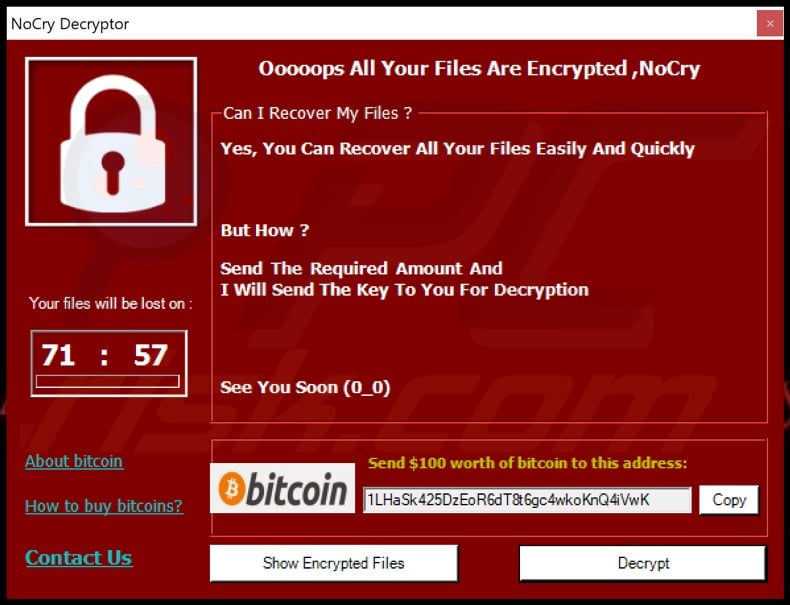
Tekst wyświetlany w tym oknie pop-up:
NoCry Decryptor
Ooooops All Your Files Are Encrypted ,NoCry
Can I Recover My Files ?
Yes, You Can Recover All Your Files Easily And Quickly
But How ?
Send The Required Amount And
I Will Send The Key To You For Decryption
See You Soon (0_0)
Your files will be lost on :
-
Send $100 worth of bitcoin to this address:
1LHaSk425DzEoR6dT8t6gc4wkoKnQ4iVwK [Copy]
[Show Encrypted Files] [Decrypt]
About bitcoin
How to buy bitcoins?
Contact Us
Zrzut ekranu pliku HTML NoCry ("How To Decrypt My Files.html"):
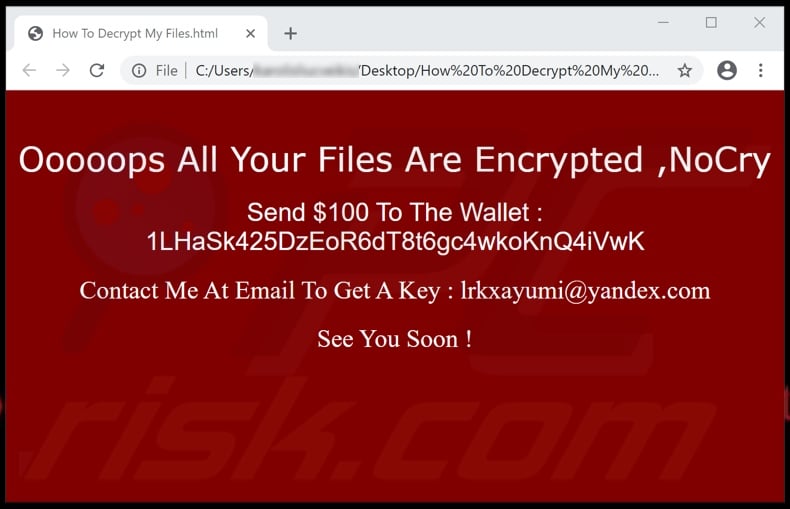
Tekst przedstawiony w tym pliku:
Ooooops All Your Files Are Encrypted ,NoCry
Send $100 To The Wallet : 1LHaSk425DzEoR6dT8t6gc4wkoKnQ4iVwK
Contact Me At Email To Get A Key : lrkxayumi@yandex.com
See You Soon !
Zrzut ekranu tapety pulpitu NoCry:
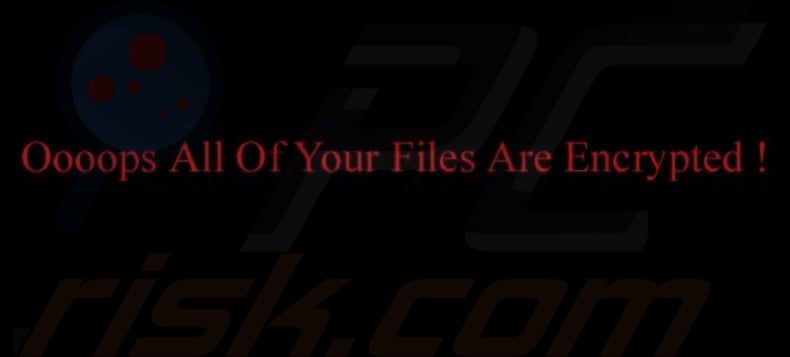
Tekst przedstawiony na tapecie:
Ooooops All Your Files Are Encrypted !
Pliki zaszyfrowane przez zaktualizowaną wersję ransomware NoCry (rozszerzenie „.recry”):
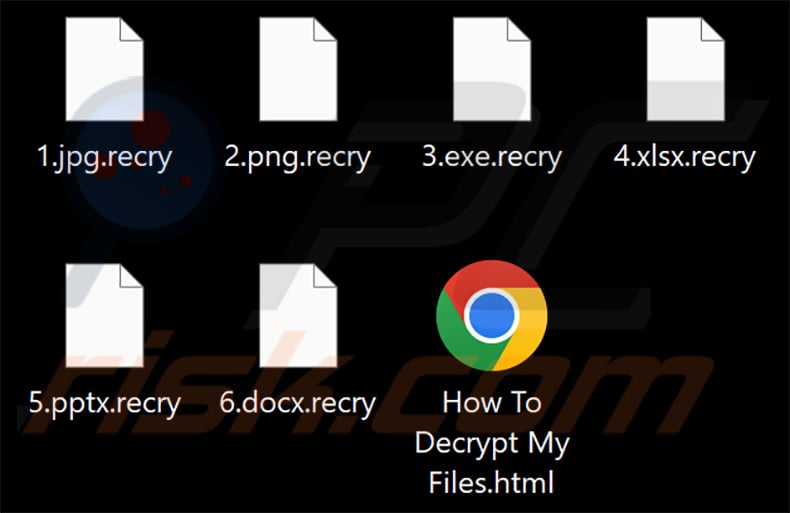
Aktualizacja z 7 października 2025 r.: Niedawno odkryto, że NoCry wykorzystuje kilka funkcji podobnych do XWorm. Zarówno NoCry, jak i XWorm używają tej samej metody szyfrowania plików (szyfrowanie AES-CBC) i mają tę samą metodę tworzenia i używania kluczy szyfrujących. Sprawdzają również szczegóły sieciowe komputera i szukają narzędzi do debugowania lub oprogramowania typu sandbox.
Sugeruje to, że twórcy XWorm ponownie wykorzystali lub skopiowali fragmenty kodu NoCry, aby stworzyć własne narzędzie ransomware.
Usuwanie oprogramowania ransomware NoCry:
Natychmiastowe automatyczne usunięcie malware:
Ręczne usuwanie zagrożenia może być długim i skomplikowanym procesem, który wymaga zaawansowanych umiejętności obsługi komputera. Combo Cleaner to profesjonalne narzędzie do automatycznego usuwania malware, które jest zalecane do pozbycia się złośliwego oprogramowania. Pobierz je, klikając poniższy przycisk:
POBIERZ Combo CleanerPobierając jakiekolwiek oprogramowanie wyszczególnione na tej stronie zgadzasz się z naszą Polityką prywatności oraz Regulaminem. Aby korzystać z w pełni funkcjonalnego produktu, musisz kupić licencję na Combo Cleaner. Dostępny jest 7-dniowy bezpłatny okres próbny. Combo Cleaner jest własnością i jest zarządzane przez RCS LT, spółkę macierzystą PCRisk.
Film sugerujący, jakie kroki należy podjąć w przypadku infekcji ransomware:
Szybkie menu:
- Czym jest NoCry virus?
- KROK 1. Zgłaszanie ransomware władzom.
- KROK 2. Izolowanie zainfekowanego urządzenia.
- KROK 3. Identyfikacja infekcji ransomware.
- KROK 4. Szukanie narzędzi do odszyfrowania ransomware.
- KROK 5. Przywracanie plików za pomocą narzędzi odzyskiwania danych.
- KROK 6. Tworzenie kopii zapasowych danych.
Jeśli jesteś ofiarą ataku ransomware, zalecamy zgłoszenie tego incydentu władzom. Przekazując informacje organom ścigania, pomożesz w śledzeniu cyberprzestępczości i potencjalnie w ściganiu napastników. Oto lista organów władzy, do których należy zgłosić atak ransomware. Pełną listę lokalnych centrów cyberbezpieczeństwa oraz informacje o tym, dlaczego należy zgłaszać ataki ransomware, możesz przeczytać w tym artykule.
Lista władz lokalnych, do których należy zgłaszać ataki ransomware (wybierz jedną w zależności od swojego adresu zamieszkania):
USA - Internet Crime Complaint Centre IC3
Wielka Brytania - Action Fraud
Hiszpania - Policía Nacional
Francja - Ministère de l'Intérieur
Niemcy - Polizei
Włochy - Polizia di Stato
Holandia - Politie
Polska - Policja
Portugalia - Polícia Judiciária
Izolowanie zainfekowanego urządzenia:
Niektóre infekcje typu ransomware są zaprojektowane do szyfrowania plików na zewnętrznych urządzeniach pamięci masowej, infekowania ich, a nawet rozsyłania w całej sieci lokalnej. Z tego powodu bardzo ważne jest jak najszybsze odizolowanie zainfekowanego urządzenia (komputera).
Krok 1: Odłącz się od internetu.
Najłatwiejszym sposobem odłączenia komputera od internetu jest odłączenie kabla Ethernet od płyty głównej. Jednak niektóre urządzenia są połączone przez sieć bezprzewodową, a dla niektórych użytkowników (szczególnie tych, którzy nie są szczególnie obeznani z technologią), odłączenie kabli może się wydawać kłopotliwe. Dlatego możesz również odłączyć system ręcznie za pomocą Panelu sterowania:
Przejdź do „Panelu sterowania", kliknij pasek wyszukiwania w prawym górnym rogu ekranu, wpisz „Centrum sieci i udostępniania" i wybierz wynik wyszukiwania:: 
W lewym górnym rogu okna kliknij opcję „Zmień ustawienia adaptera":
Kliknij prawym przyciskiem myszy każdy punkt połączenia i wybierz „Wyłącz". Po wyłączeniu system nie będzie już połączony z internetem. Aby ponownie włączyć punkty połączeń, po prostu kliknij ponownie prawym przyciskiem myszy i wybierz opcję „Włącz".
Krok 2: Odłącz wszystkie urządzenia pamięci masowej.
Jak wspomniano powyżej, ransomware może szyfrować dane i infiltrować wszystkie urządzenia pamięci podłączone do komputera. Z tego powodu wszystkie zewnętrzne urządzenia pamięci masowej (dyski flash, przenośne dyski twarde itp.) należy natychmiast odłączyć. Jednak zdecydowanie zalecamy wysunięcie każdego urządzenia przed odłączeniem, aby zapobiec uszkodzeniu danych:
Przejdź do „Mój komputer", kliknij prawym przyciskiem myszy każde podłączone urządzenie i wybierz „Wysuń":
Krok 3: Wyloguj się z kont pamięci w chmurze.
Niektóre programy typu ransomware mogą porywać oprogramowanie, które obsługuje dane przechowywane w "Chmurze". Dlatego dane mogą zostać uszkodzone/zaszyfrowane. Z tego powodu należy wylogować się ze wszystkich kont pamięci w chmurze w przeglądarkach i innego powiązanego oprogramowania. Należy również rozważyć tymczasowe odinstalowanie oprogramowania do zarządzania chmurą, aż infekcja zostanie całkowicie usunięta.
Identyfikacja infekcji ransomware:
Aby właściwie poradzić sobie z infekcją, należy ją najpierw zidentyfikować. Niektóre infekcje ransomware wykorzystują notatki z żądaniem okupu jako wprowadzenie (zobacz poniższy plik tekstowy ransomware WALDO).

Jest to jednak rzadkie. W większości przypadków infekcje ransomware dostarczają bardziej bezpośrednie wiadomości stwierdzające, że dane są zaszyfrowane, a ofiary muszą zapłacić jakiś okup. Należy pamiętać, że infekcje ransomware generują zwykle wiadomości o różnych nazwach plików (na przykład "_readme.txt", "READ-ME.txt", "DECRYPTION_INSTRUCTIONS.txt", "DECRYPT_FILES.html" itp.). Dlatego użycie nazwy notatki z żądaniem okupu może wydawać się dobrym sposobem na zidentyfikowanie infekcji. Problem polega na tym, że większość z tych nazw ma charakter ogólny, a niektóre infekcje używają tych samych nazw, mimo że dostarczane wiadomości są różne, a same infekcje nie są ze sobą powiązane. Dlatego używanie samej nazwy pliku wiadomości może być nieskuteczne, a nawet prowadzić do trwałej utraty danych (na przykład próbując odszyfrować dane za pomocą narzędzi zaprojektowanych do różnych infekcji ransomware, użytkownicy prawdopodobnie trwale uszkodzą pliki, a odszyfrowanie nie będzie już możliwe nawet z odpowiednim narzędziem).
Innym sposobem identyfikacji infekcji ransomware jest sprawdzenie rozszerzenia pliku, które jest dołączane do każdego zaszyfrowanego pliku. Infekcje ransomware są często nazwane na podstawie dołączanych przez nie rozszerzeń (zobacz poniżej pliki zaszyfrowane przez ransomware Qewe).

Ta metoda jest jednak skuteczna tylko wtedy, gdy dołączone rozszerzenie jest unikalne - wiele infekcji ransomware dołącza ogólne rozszerzenie (na przykład ".encrypted", ".enc", ".crypted", ".locked" itp.). W takich przypadkach identyfikacja ransomware po dołączonym rozszerzeniu staje się niemożliwa.
Jednym z najłatwiejszych i najszybszych sposobów zidentyfikowania infekcji ransomware jest skorzystanie z witryny ID Ransomware. Ta usługa obsługuje większość istniejących infekcji ransomware. Ofiary po prostu przesyłają wiadomość z żądaniem okupu i/lub jeden zaszyfrowany plik (radzimy przesłać oba, jeśli to możliwe).

Ransomware zostanie zidentyfikowane w ciągu kilku sekund, a użytkownik otrzyma różne informacje, takie jak nazwę rodziny malware, do której należy infekcja, czy można ją odszyfrować itd.
Przykład 1 (ransomware Qewe [Stop/Djvu]):

Przykład 2 (ransomware .iso [Phobos]):

Jeśli zdarzy się, że twoje dane zostaną zaszyfrowane przez ransomware, które nie jest obsługiwane przez ID Ransomware, zawsze możesz spróbować przeszukać internet, używając określonych słów kluczowych (na przykład tytułu wiadomości z żądaniem okupu, rozszerzenia pliku, podanych adresów e-mail do kontaktu, adresów portfeli kryptowalutowych itp.).
Szukanie narzędzi do odszyfrowania ransomware:
Algorytmy szyfrowania używane przez większość infekcji ransomware są niezwykle wyrafinowane i jeśli szyfrowanie jest wykonane prawidłowo, tylko programista może odzyskać dane. Dzieje się tak, ponieważ odszyfrowanie wymaga określonego klucza, który jest generowany podczas szyfrowania. Przywrócenie danych bez klucza jest niemożliwe. W większości przypadków cyberprzestępcy przechowują klucze na zdalnym serwerze, zamiast używać zainfekowanej maszyny jako hosta. Dharma (CrySis), Phobos i inne rodziny infekcji ransomware high-end są praktycznie bezbłędne, a zatem przywrócenie zaszyfrowanych danych bez udziału ich programistów jest po prostu niemożliwe. Mimo to istnieją dziesiątki infekcji typu ransomware, które są słabo rozwinięte i zawierają szereg wad (na przykład używają identycznych kluczy szyfrowania/odszyfrowania dla każdej ofiary, klucze są przechowywane lokalnie itp.). Dlatego zawsze sprawdzaj dostępne narzędzia odszyfrowujące pod kątem ransomware, które zainfekowało twój komputer.
Szukanie odpowiedniego narzędzia odszyfrowującego w internecie może być bardzo frustrujące. Dlatego zalecamy skorzystanie z projektu No More Ransom Project, a tutaj znajdują się informacje przydatne do zidentyfikowania infekcji ransomware. Witryna projektu No More Ransom Project zawiera sekcję "Narzędzia odszyfrowywania" z paskiem wyszukiwania. Wprowadź nazwę zidentyfikowanego ransomware, a wyświetlone zostaną wszystkie dostępne narzędzia odszyfrowujące (jeśli takie istnieją).

Przywracanie plików za pomocą narzędzi odzyskiwania danych.
W zależności od sytuacji (jakości infekcji ransomware, typu zastosowanego algorytmu szyfrowania itp.) może być możliwe odzyskanie danych za pomocą narzędzi innych firm. Dlatego radzimy, aby skorzystać z narzędzia Recuva opracowanego przez CCleaner. Narzędzie to obsługuje ponad tysiąc typów danych (grafikę, wideo, audio, dokumenty itp.) i jest bardzo intuicyjne (do odzyskania danych potrzeba niewielkiej wiedzy). Ponadto, funkcja odzyskiwania jest całkowicie bezpłatna.
Krok 1: Wykonaj skanowanie.
Uruchom aplikację Recuva i postępuj zgodnie z instrukcjami kreatora. Zostaniesz poproszony o wyświetlenie kilku okien, w których możesz wybrać typy plików do wyszukania, lokalizacje do przeskanowania itp. Wszystko, co musisz zrobić, to wybrać żądane opcje i rozpocząć skanowanie. Zalecamy włączenie "Głębokiego skanu" przed rozpoczęciem. W przeciwnym razie możliwości skanowania aplikacji będą ograniczone.

Poczekaj, aż Recuva zakończy skanowanie. Czas skanowania zależy od ilości plików (zarówno pod względem liczby, jak i rozmiaru), które skanujesz (na przykład skanowanie kilkuset gigabajtów może zająć ponad godzinę). Dlatego zachowaj cierpliwość podczas procesu skanowania. Odradzamy również zmianę lub usuwanie istniejących plików, ponieważ może to zakłócać skanowanie. Jeśli dodasz dodatkowe dane (na przykład pobieranie plików/materiałów) podczas skanowania, wydłuży to proces:

Krok 2: Odzyskaj dane.
Po zakończeniu procesu wybierz foldery/pliki, które chcesz odzyskać, i po prostu kliknij „Odzyskaj". Pamiętaj, że do przywrócenia danych potrzeba trochę wolnego miejsca na dysku:

Tworzenie kopii zapasowych danych.
Właściwe zarządzanie plikami i tworzenie kopii zapasowych jest niezbędne dla bezpieczeństwa danych. Dlatego zawsze bądź bardzo ostrożny i myśl z wyprzedzeniem.
Zarządzanie partycjami: Zalecamy przechowywanie danych na wielu partycjach i unikanie przechowywania ważnych plików na partycji zawierającej cały system operacyjny. Jeśli będziesz w sytuacji, w której nie możesz uruchomić systemu i będziesz zmuszony sformatować dysk, na którym jest zainstalowany system operacyjny (w większości przypadków jest to miejsce, w którym ukrywają się infekcje malware), utracisz wszystkie dane przechowywane na tym dysku. Jest to zaleta posiadania wielu partycji: jeśli masz całe urządzenie pamięci przypisane do jednej partycji, będziesz zmuszony usunąć wszystko, jednak utworzenie wielu partycji i prawidłowe przydzielenie danych pozwala zapobiec takim problemom. Możesz łatwo sformatować jedną partycję bez wpływu na pozostałe - dzięki temu jedna zostanie wyczyszczona, a pozostałe pozostaną nietknięte, a twoje dane zostaną zapisane. Zarządzanie partycjami jest dość proste, a wszystkie niezbędne informacje można znaleźć na stronie dokumentacji Microsoft.
Kopie zapasowe danych: Jedną z najbardziej niezawodnych metod tworzenia kopii zapasowych jest korzystanie z zewnętrznego urządzenia pamięci masowej i odłączenie go. Skopiuj swoje dane na zewnętrzny dysk twardy, pendrive, dysk SSD, HDD lub inne urządzenie pamięci zdalnej, odłącz je oraz przechowuj w suchym miejscu, z dala od słońca i ekstremalnych temperatur. Ta metoda jest jednak dość nieefektywna, ponieważ kopie zapasowe danych i aktualizacje muszą być wykonywane regularnie. Możesz także skorzystać z usługi w chmurze lub serwera zdalnego. Tutaj wymagane jest połączenie internetowe i zawsze istnieje ryzyko naruszenia bezpieczeństwa, chociaż jest to naprawdę rzadkie.
Zalecamy używanie Microsoft OneDrive do tworzenia kopii zapasowych plików. OneDrive umożliwia przechowywanie osobistych plików i danych w chmurze, synchronizowanie plików między komputerami i urządzeniami mobilnymi, umożliwiając dostęp do plików i ich edycję na wszystkich urządzeniach z systemem Windows. OneDrive pozwala zapisywać, udostępniać i wyświetlać podgląd plików, uzyskiwać dostęp do historii pobierania, przenosić, usuwać i zmieniać nazwy plików, a także tworzyć nowe foldery i wiele więcej.
Możesz tworzyć kopie zapasowe najważniejszych folderów i plików na komputerze (foldery Pulpit, Dokumenty i Obrazy). Niektóre z bardziej znaczących funkcji OneDrive obejmują przechowywanie wersji plików, dzięki czemu starsze wersje plików są przechowywane do 30 dni. OneDrive zawiera kosz do recyklingu, w którym wszystkie usunięte pliki są przechowywane przez ograniczony czas. Usunięte pliki nie są liczone jako część przydziału użytkownika.
Usługa jest zbudowana w technologii HTML5 i umożliwia przesyłanie plików do 300 MB poprzez przeciąganie i upuszczanie do przeglądarki internetowej lub do 10 GB za pośrednictwem aplikacji OneDrive na komputer. Dzięki OneDrive możesz pobierać całe foldery jako pojedynczy plik ZIP zawierający do 10 000 plików, chociaż jedno pobranie nie może przekraczać 15 GB.
OneDrive oferuje 5 GB bezpłatnej przestrzeni dyskowej, a dodatkowe opcje 100 GB, 1 TB i 6 TB są dostępne za opłatą opartą na subskrypcji. Możesz uzyskać jeden z tych planów przestrzeni dyskowej, kupując dodatkową przestrzeń dyskową osobno lub w ramach subskrypcji Office 365.
Tworzenie kopii zapasowej danych:
Proces tworzenia kopii zapasowej jest taki sam dla wszystkich typów plików i folderów. Oto jak utworzyć kopię zapasową plików za pomocą Microsoft OneDrive
Krok 1: Wybierz pliki/foldery, których kopie zapasowe chcesz wykonać.

Kliknij ikonę chmury OneDrive, aby otworzyć menu OneDrive. W tym menu możesz dostosować ustawienia kopii zapasowej plików.

Kliknij Pomoc i ustawienia, a następnie z menu rozwijanego wybierz Ustawienia.

Przejdź do zakładki Kopia zapasowa i kliknij Zarządzaj kopią zapasową.

W tym menu możesz wybrać kopię zapasową Pulpitu i całego znajdującego się na nim pliku, a także folderów Dokumenty i Obrazy, ponownie ze wszystkimi plikami w nich. Kliknij Rozpocznij tworzenie kopii zapasowej.
Teraz, gdy dodasz plik lub folder w folderach Pulpit oraz Dokumenty i Obrazy, ich kopia zapasowa zostanie automatycznie utworzona w OneDrive.
Aby dodać foldery i pliki poza lokalizacjami przedstawionymi powyżej, musisz dodać je ręcznie.

Otwórz Eksplorator plików i przejdź do lokalizacji folderu/pliku, którego kopię zapasową chcesz utworzyć. Wybierz element, kliknij go prawym przyciskiem myszy i kliknij Kopiuj.

Następnie przejdź do OneDrive, kliknij prawym przyciskiem myszy w dowolnym miejscu w oknie i kliknij Wklej. Alternatywnie możesz po prostu przeciągnąć i upuścić plik do OneDrive. OneDrive automatycznie utworzy kopię zapasową folderu/pliku.

Wszystkie pliki dodane do folderu OneDrive są automatycznie archiwizowane w chmurze. Zielone kółko ze znacznikiem wyboru wskazuje, że plik jest dostępny zarówno lokalnie, jak i w usłudze OneDrive oraz że wersja pliku jest taka sama w obu. Niebieska ikona chmury wskazuje, że plik nie został zsynchronizowany i jest dostępny tylko w usłudze OneDrive. Ikona synchronizacji wskazuje, że plik jest obecnie synchronizowany.

Aby uzyskać dostęp do plików znajdujących się tylko w usłudze OneDrive w trybie online, przejdź do menu rozwijanego Pomoc i ustawienia oraz wybierz opcję Wyświetl online.

Krok 2: Przywróć uszkodzone pliki.
OneDrive zapewnia synchronizację plików, więc wersja pliku na komputerze jest tą samą wersją w chmurze. Jeśli jednak ransomware zaszyfrowało twoje pliki, możesz skorzystać z funkcji historii wersji OneDrive, która pozwoli ci przywrócić wersje plików sprzed zaszyfrowania.
Microsoft 365 ma funkcję wykrywania ransomware, która powiadamia użytkownika o zaatakowaniu plików OneDrive i prowadzi przez proces przywracania plików. Należy jednak zauważyć, że jeśli nie masz płatnej subskrypcji Microsoft 365, otrzymasz bezpłatnie tylko jedno wykrycie i odzyskanie pliku.
Jeśli pliki OneDrive zostaną usunięte, uszkodzone lub zainfekowane przez malware, możesz przywrócić całą usługę OneDrive do poprzedniego stanu. Oto, jak możesz przywrócić cały OneDrive:

1. Jeśli jesteś zalogowany za pomocą konta osobistego, kliknij ikonę zębatki Ustawienia u góry strony. Następnie kliknij Opcje i wybierz Przywróć OneDrive.
Jeśli jesteś zalogowany na konto służbowe lub szkolne, kliknij ikonę Ustawień u góry strony. Następnie kliknij Przywróć OneDrive.
2. Na stronie Przywróć OneDrive wybierz datę z listy rozwijanej. Pamiętaj, że jeśli przywracasz pliki po automatycznym wykryciu ransomware, zostanie dla ciebie wybrana data przywrócenia.
3. Po skonfigurowaniu wszystkich opcji przywracania plików, kliknij Przywróć, aby cofnąć wszystkie wybrane działania.
Najlepszym sposobem uniknięcia szkód spowodowanych infekcjami ransomware jest regularne tworzenie kopii zapasowych.
Często zadawane pytania (FAQ)
W jaki sposób mój komputer został zhakowany i jak hakerzy zaszyfrowali moje pliki?
Ofiary często same otwierają pliki wykonywalne ransomware, ponieważ są one zazwyczaj przedstawiane jako zwykłe pliki oprogramowania/multimediów. To złośliwe oprogramowanie rozprzestrzenia się głównie poprzez spamowe wiadomości e-mail/komunikaty, oszustwa internetowe, złośliwe reklamy, pobieranie drive-by, niewiarygodne źródła pobierania (np. strony z darmowym oprogramowaniem i darmowymi serwisami hostingowymi, sieci wymiany plików peer-to-peer itp.), nielegalne narzędzia do aktywacji programów („cracki”) oraz fałszywe aktualizacje.
Jak otworzyć pliki zaszyfrowane przez oprogramowanie ransomware NoCry?
Zaszyfrowane pliki nie mogą być otwierane ani w inny sposób wykorzystywane – chyba że zostaną odszyfrowane.
Gdzie mogę znaleźć bezpłatne narzędzia do odszyfrowywania plików zaszyfrowanych przez oprogramowanie ransomware NoCry?
Jeśli padłeś ofiarą infekcji ransomware, zalecamy odwiedzenie strony internetowej projektu No More Ransom (więcej informacji powyżej).
Mogę zapłacić Państwu dużo pieniędzy, czy mogą Państwo odszyfrować pliki dla mnie?
Nie świadczymy tego rodzaju usług. Należy wspomnieć, że odszyfrowanie rzadko jest możliwe bez udziału cyberprzestępców. Dlatego też osoby trzecie oferujące płatne odszyfrowanie są często oszustami lub mają na celu pełnienie roli pośredników między ofiarami a przestępcami.
Czy Combo Cleaner pomoże mi usunąć oprogramowanie ransomware NoCry?
Tak, Combo Cleaner może skanować komputery i eliminować aktywne infekcje ransomware. Należy pamiętać, że chociaż użycie programu antywirusowego jest pierwszym krokiem do odzyskania danych po ataku ransomware, oprogramowanie zabezpieczające nie jest w stanie odszyfrować plików.
Udostępnij:

Tomas Meskauskas
Ekspert ds. bezpieczeństwa, profesjonalny analityk złośliwego oprogramowania
Jestem pasjonatem bezpieczeństwa komputerowego i technologii. Posiadam ponad 10-letnie doświadczenie w różnych firmach zajmujących się rozwiązywaniem problemów technicznych i bezpieczeństwem Internetu. Od 2010 roku pracuję jako autor i redaktor Pcrisk. Śledź mnie na Twitter i LinkedIn, aby być na bieżąco z najnowszymi zagrożeniami bezpieczeństwa online.
Portal bezpieczeństwa PCrisk jest prowadzony przez firmę RCS LT.
Połączone siły badaczy bezpieczeństwa pomagają edukować użytkowników komputerów na temat najnowszych zagrożeń bezpieczeństwa w Internecie. Więcej informacji o firmie RCS LT.
Nasze poradniki usuwania malware są bezpłatne. Jednak, jeśli chciałbyś nas wspomóc, prosimy o przesłanie nam dotacji.
Przekaż darowiznęPortal bezpieczeństwa PCrisk jest prowadzony przez firmę RCS LT.
Połączone siły badaczy bezpieczeństwa pomagają edukować użytkowników komputerów na temat najnowszych zagrożeń bezpieczeństwa w Internecie. Więcej informacji o firmie RCS LT.
Nasze poradniki usuwania malware są bezpłatne. Jednak, jeśli chciałbyś nas wspomóc, prosimy o przesłanie nam dotacji.
Przekaż darowiznę
▼ Pokaż dyskusję